Kurti pristatymą greitai gali tapti sudėtinga, ypač jei pradedate nuo tuščio dokumento. Laimei, "Google Slides" siūlo daugybę paruoštų dizaino šablonų, kurie gali sutaupyti jūsų laiko ir pastangų. Šiame vadove sužinosite viską, ką reikia žinoti apie "Google Slides" dizaino šablonus ir kaip juos efektyviai naudoti.
Pagrindinės išvados
- Programoje "Google Slides" siūlomi įvairūs dizaino šablonai, kurie supaprastina kūrimo procesą.
- Galite suaktyvinti arba paslėpti šablonus, kad sukurtumėte aiškią darbo aplinką.
- Šablonai skiriasi stiliumi ir turiniu, todėl yra tinkamų dizainų skirtingiems taikymo scenarijams (pavyzdžiui, verslo ar privatiems).
- Galite pritaikyti šablonus ir pridėti savo turinį, kad sukurtumėte individualų pristatymą.
Žingsnis po žingsnio vadovas
Pirma, turite galimybę naudoti šablonus, kad pagerintumėte savo pristatymo pradinį tašką. Atidarę "Google Slides", šablonų galeriją pamatysite tiesiai kairėje pusėje.
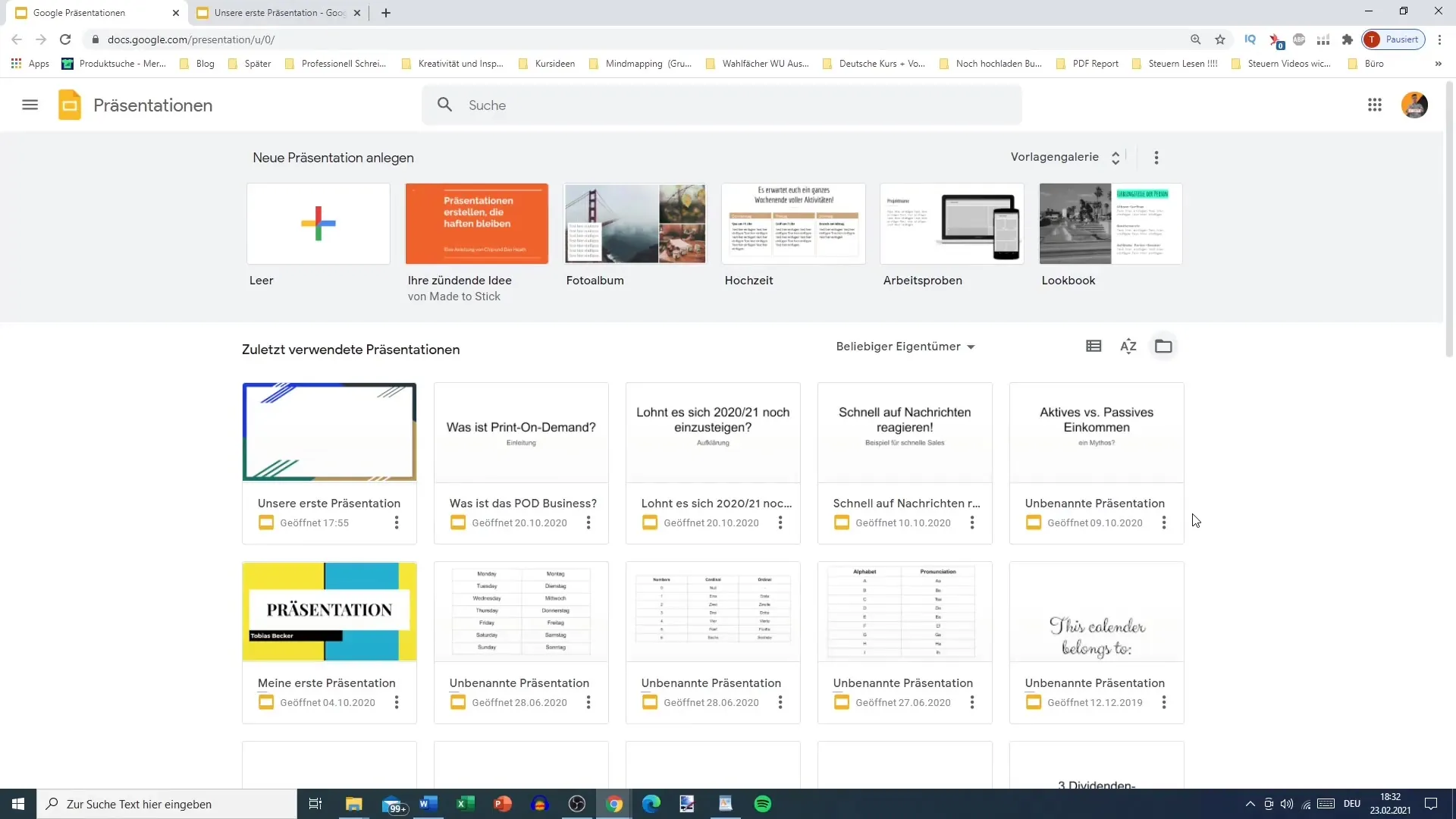
Norėdami peržiūrėti visus galimus šablonus, spustelėkite galeriją. Čia galite rinktis iš įvairių kategorijų šablonų, kuriuose jau yra vertingų dizaino elementų. Nebūtina pradėti nuo tuščio dokumento, jei jau turite tam tikrų dizaino galimybių.
Jei šablonų nematote, yra galimybė juos paslėpti. Tiesiog spustelėkite mygtuką, esantį šablonų srities dešinėje, ir šablonai dings iš matymo. Jei vėliau norėsite prie jų grįžti, galite juos vėl aktyvuoti pagrindiniame meniu, eidami į "Nustatymai" ir tada į "Šablonai".
Viena iš naudingų funkcijų yra galimybė valdyti rašymo kryptį. Jei nuolat dirbate su tekstais tam tikra kalba, galite įjungti nustatymą rašyti kairiąja puse. Šis nustatymas padeda dirbti be klaidų.
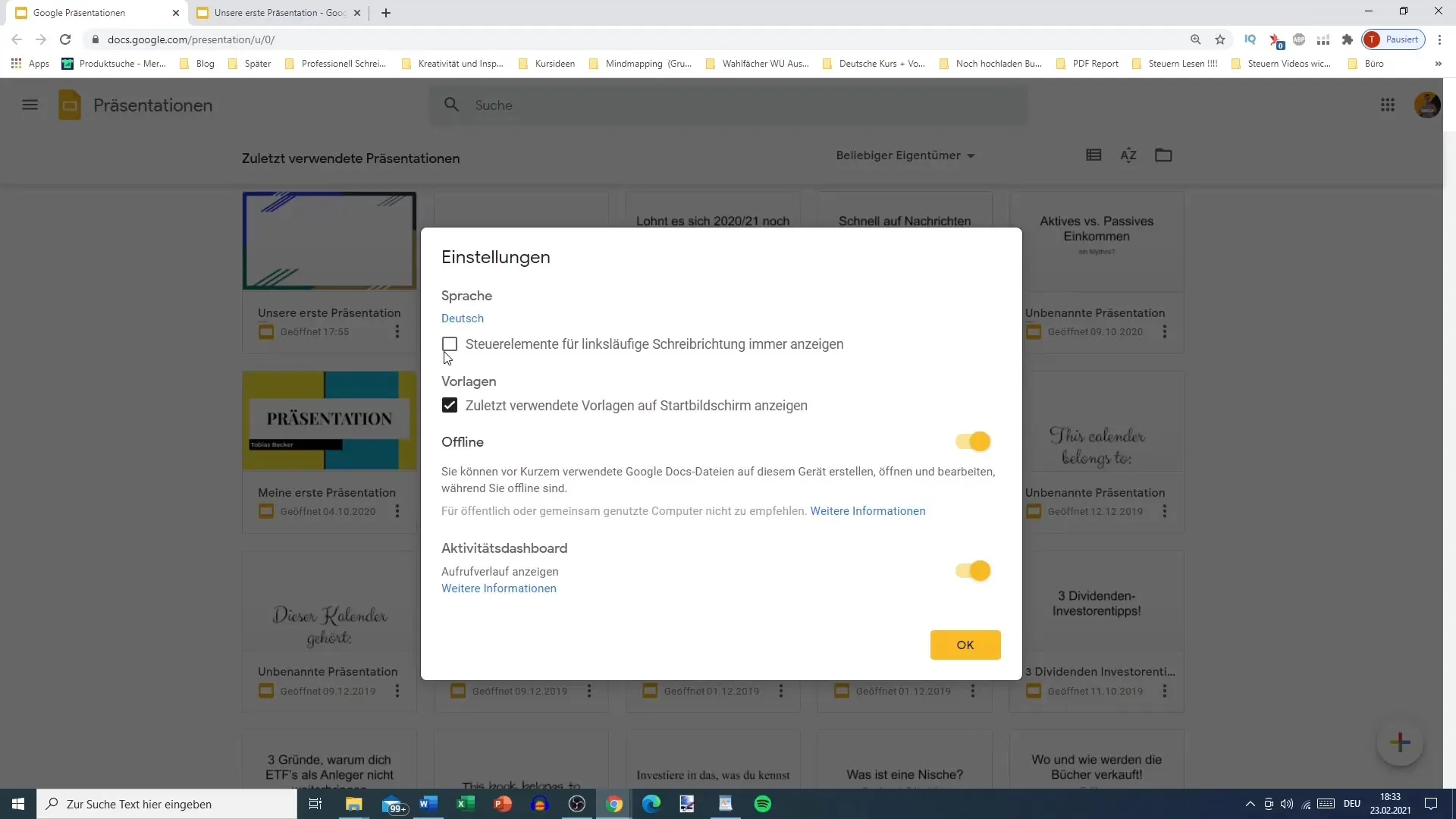
Su pristatymu galite dirbti ir neprisijungę prie interneto, aktyvavę atitinkamą parinktį. Taip galėsite tęsti darbą net ir neturėdami interneto ryšio.
Dabar grįžkime prie šablonų. Atidarę galeriją rasite įvairių dizainų. Norėdami peržiūrėti paskutinius naudotus šablonus, tiesiog slinkite per sąrašą. Čia turite galimybę vienu spustelėjimu pasirinkti šabloną, atitinkantį jūsų reikalavimus.
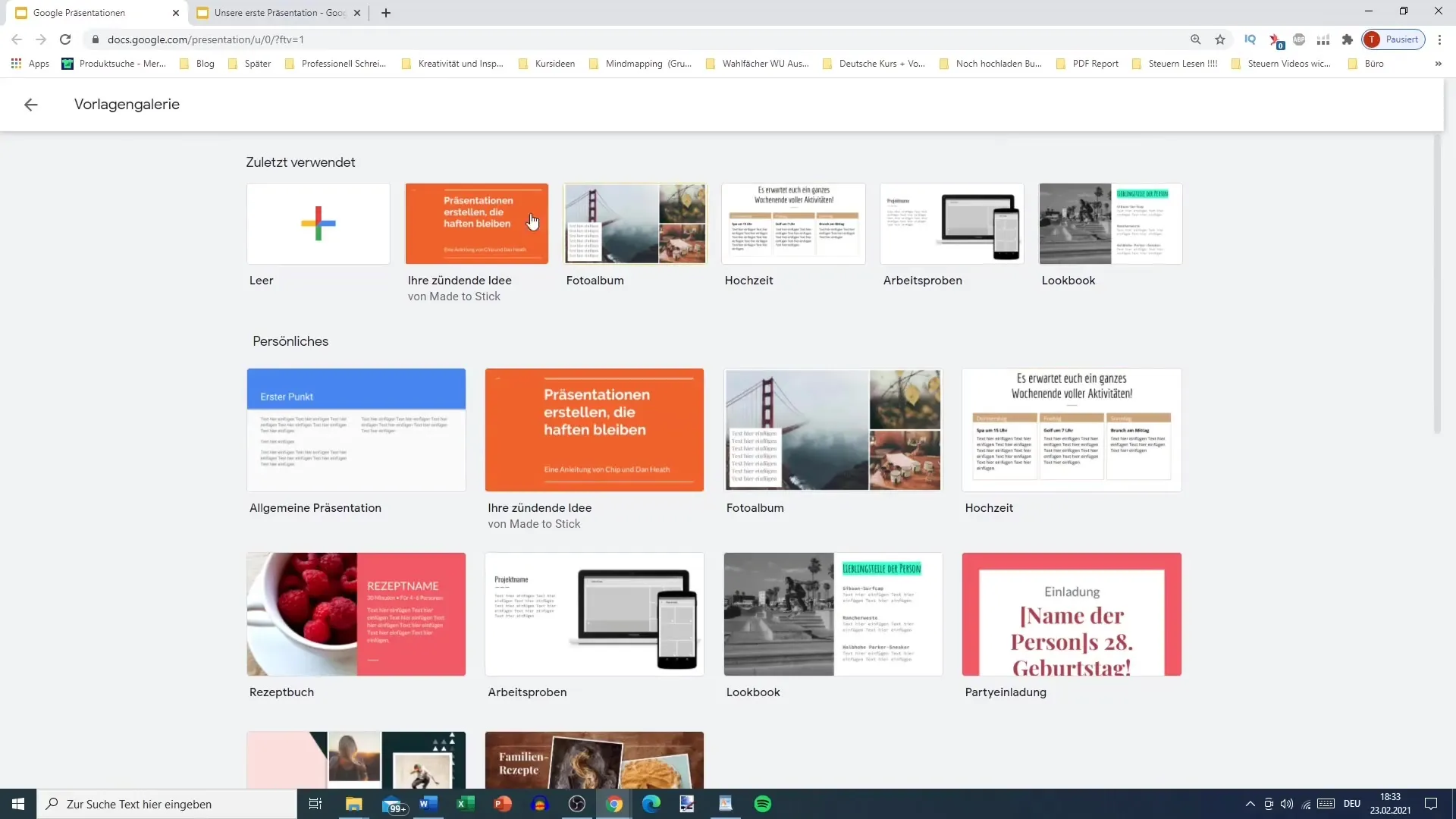
Pavyzdžiui, vadybos konsultanto šablonas gali puikiai tikti kitam jūsų pristatymui. Jis siūlo aiškią ir paprastą struktūrą, kuri naudinga verslo tikslais. Šablonuose jau yra vietos statistikai ir duomenims, o tai labai supaprastina prezentacijos kūrimą.
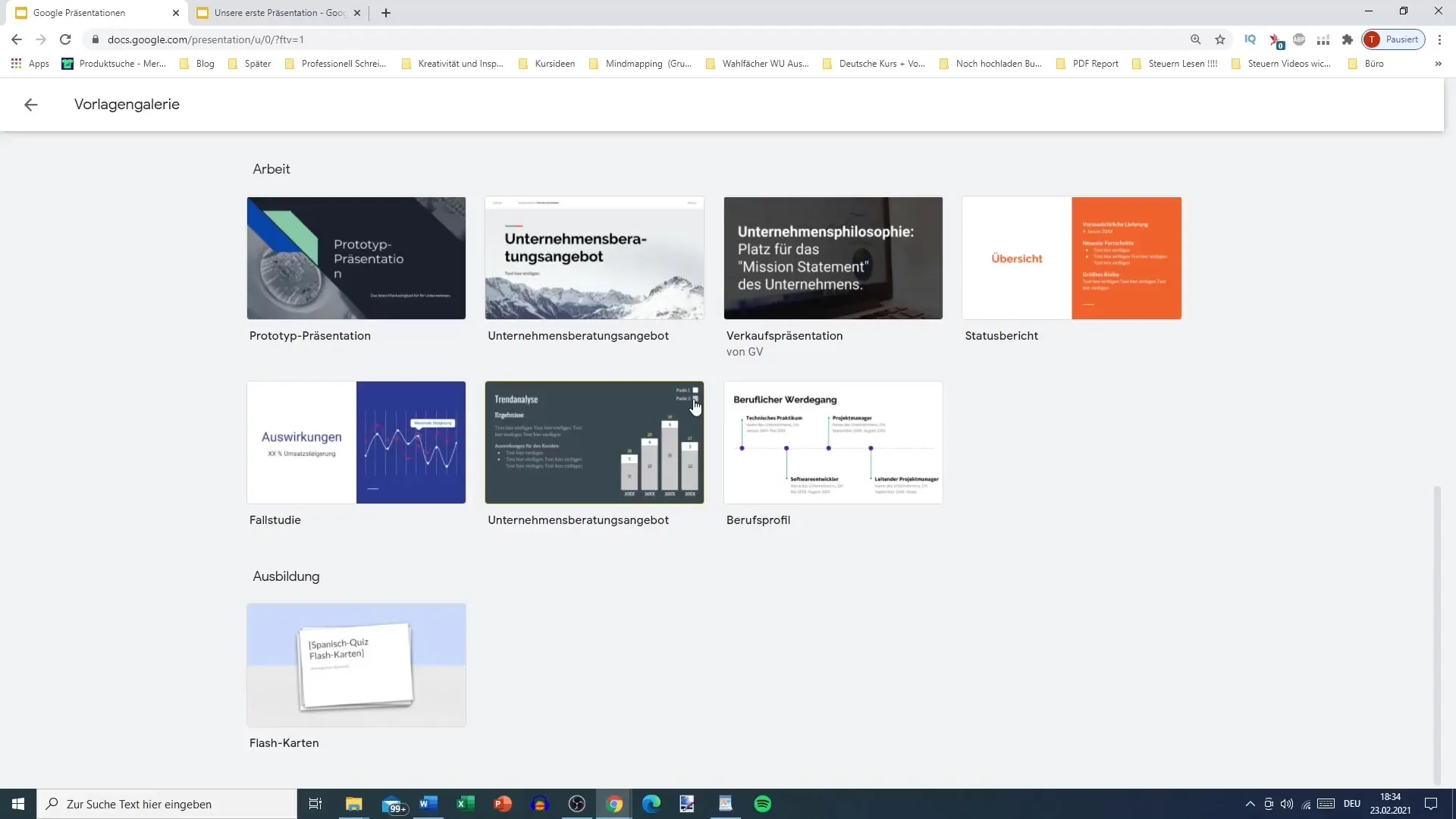
Kitas pavyzdys galėtų būti atmintinių šablonas, kuris puikiai tinka švietimo tikslams. Tokiuose šablonuose dažnai būna kūrybiškų dizaino elementų, pavyzdžiui, paveikslėlių ar pritaikytų teksto formatų. Šią prezentaciją galite pradėti kurti vienu spustelėjimu ir skaidrės bus greitai sukurtos.
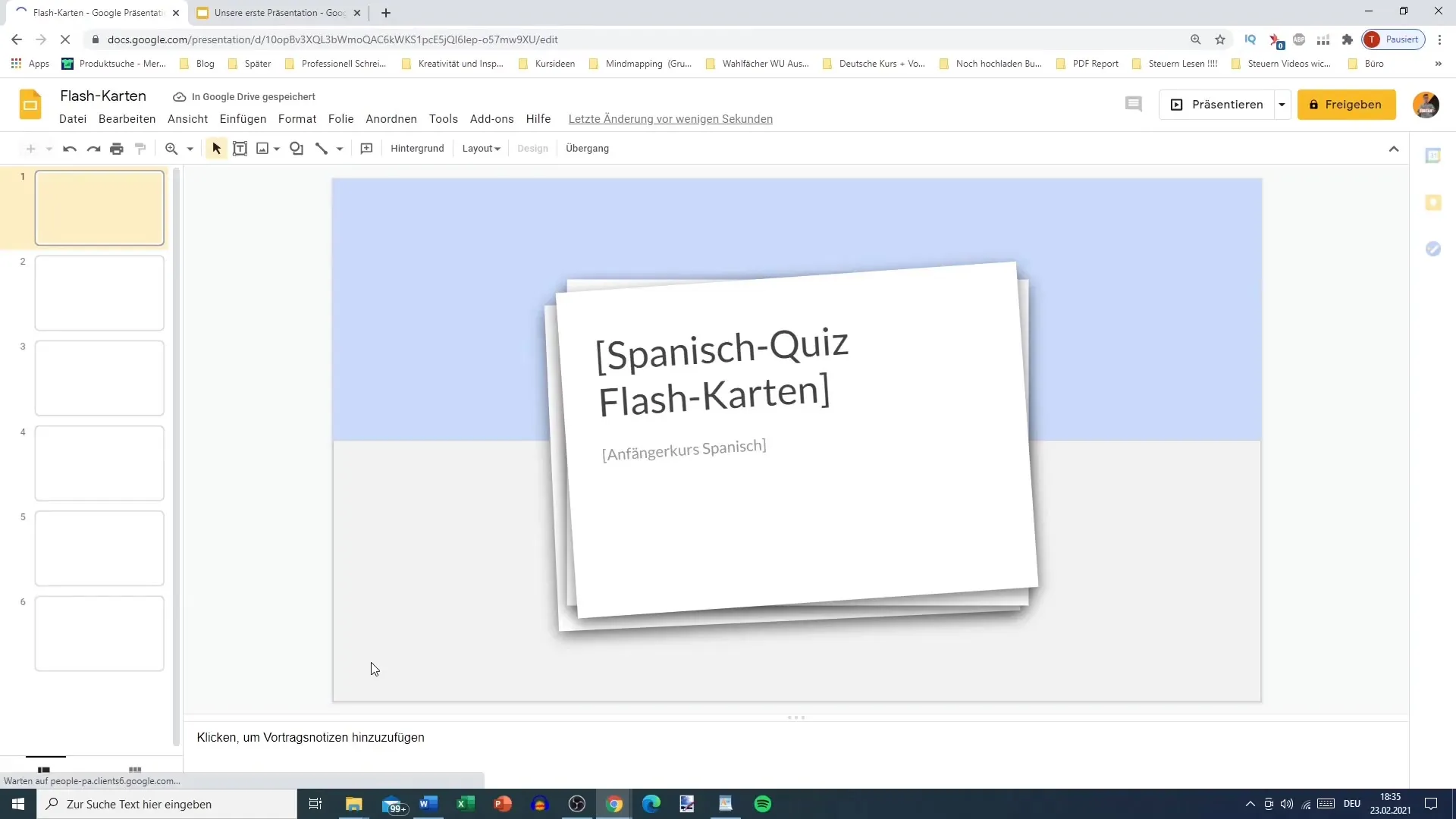
Jei norite pamatyti daugiau šablonų, tai padaryti nesudėtinga. Galite peržiūrėti galeriją ir patys nuspręsti, kurį šabloną norite naudoti savo prezentacijai.
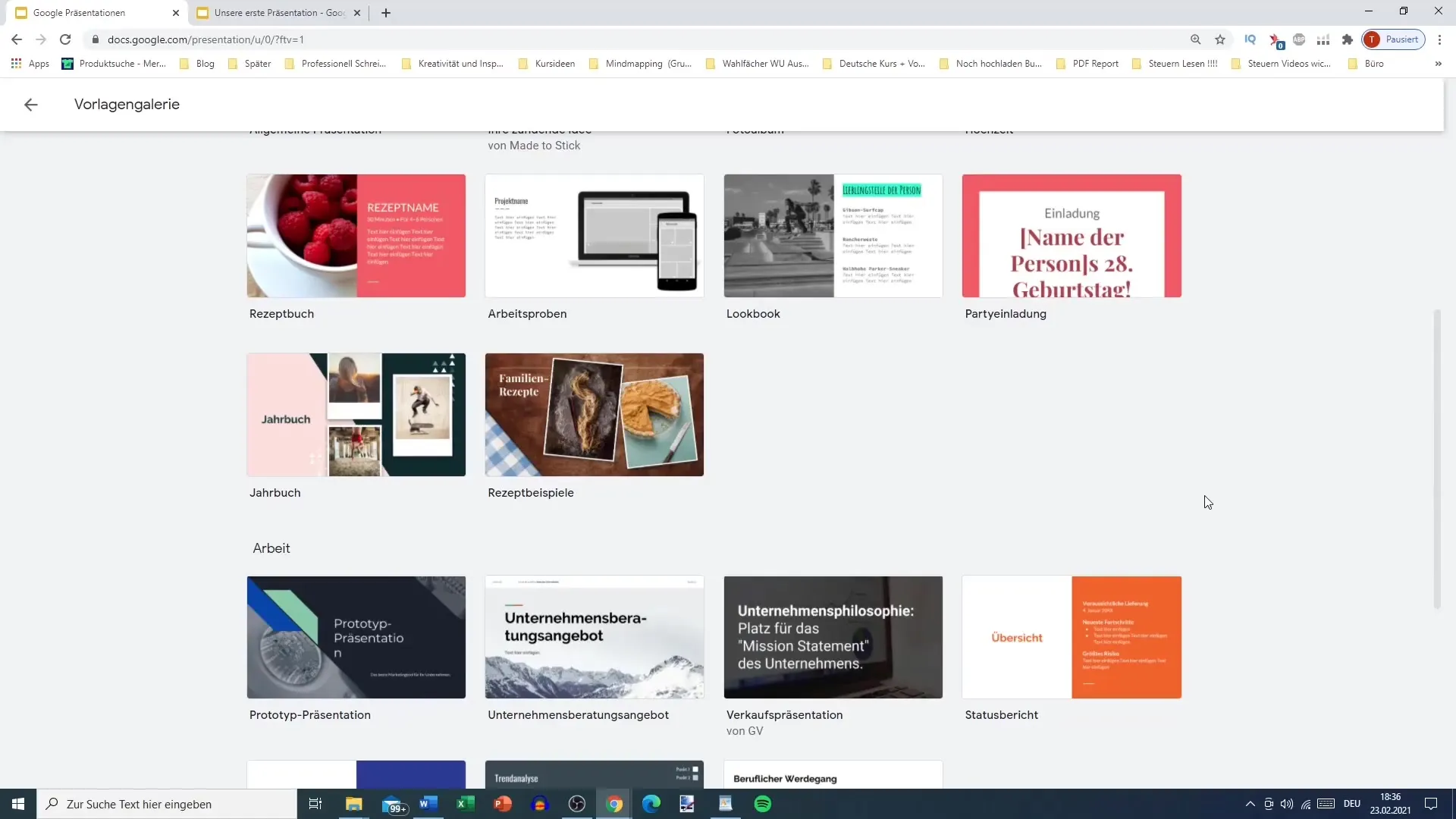
Nusprendus dėl šablono, metas pritaikyti turinį. Pradėkite nuo savo teksto, paveikslėlių ir grafikos ir įsitikinkite, kad dizainas išlieka nuoseklus. Taip galėsite efektyviai išnaudoti šablono privalumus savo konkrečiam pranešimui.
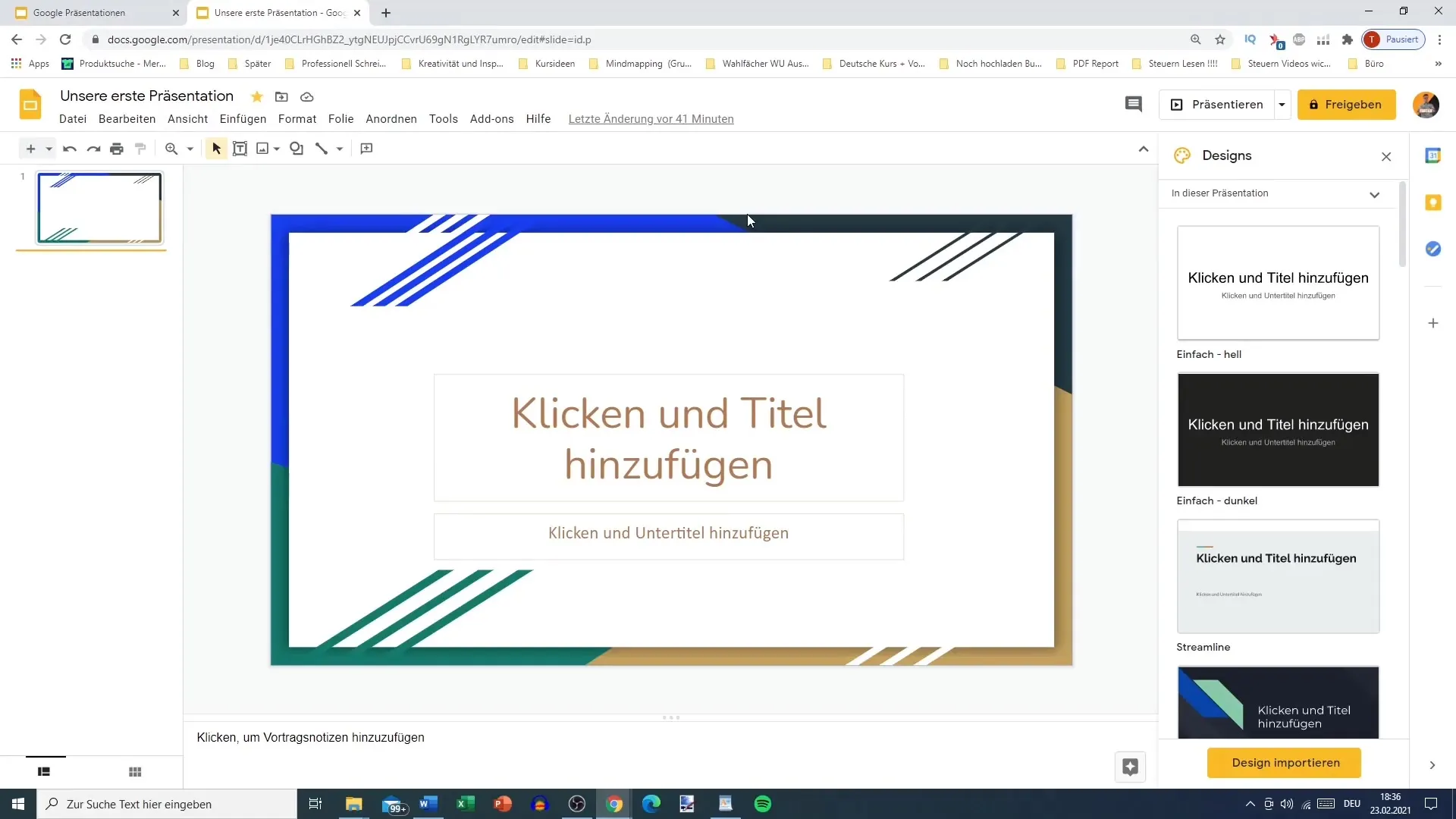
Santrauka
Naudodamiesi "Google Slides" dizaino šablonais galite greitai ir lengvai kurti patrauklias prezentacijas. Galite naudotis įvairiais šablonais, sukurtais specialiai skirtingiems poreikiams ir stiliams. Kartu su pritaikymo parinktimis galite individualizuoti savo pristatymus ir tobulinti pristatymo stilių.
Dažniausiai užduodami klausimai
Kaip "Google Slides" rasti šablonų galeriją? Šablonų galerija matoma kairėje "Google Slides" pusėje, kai kuriate naują dokumentą.
Ar galiu keisti šablonus net ir sukūręs prezentaciją? Taip, šablonus galite keisti arba pritaikyti skaidrių turinį bet kuriuo metu.
Ar yra "Google Slides" neprisijungusysis režimas? Taip, galite įjungti neprisijungusįjį režimą ir dirbti su prezentacijomis be interneto ryšio.
Ar "Google Slides" šablonai yra nemokami? Taip, visi "Google Slides" šablonai yra nemokami.
Ar šablonus galima pritaikyti?Taip, kiekvieną šabloną galite pritaikyti keisdami tekstą, paveikslėlius ir kitus elementus.


